Użyj kontrolki raportu Power BI, aby dodać raport (podgląd)
[Ten temat pochodzi ze wstępnej wersji dokumentacji i może ulec zmianie.]
Dodaj raport Power BI do formularza aplikacji sterowanej modelem za pomocą kontrolki raportu Power BI. Otwiera to możliwość agregowania danych między systemami i dostosowania ich do kontekstu pojedynczego rekordu.
Ważne
Jest to funkcja w wersji zapoznawczej. Więcej informacji: Aplikacje oparte na modelu i zarządzanie aplikacjami
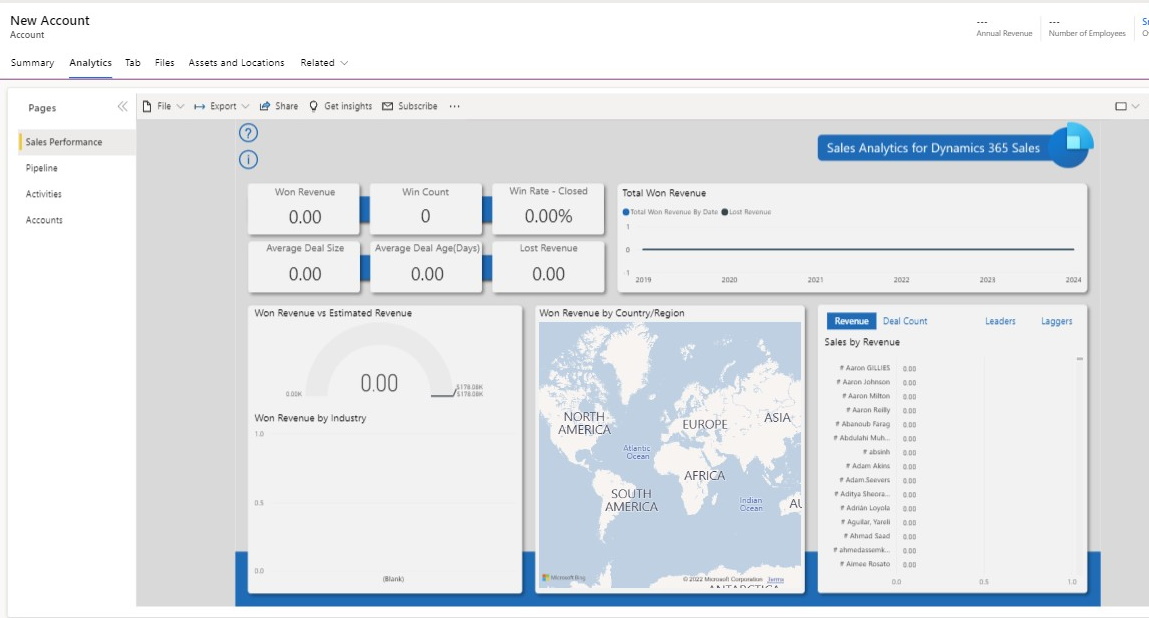
Wymagania wstępne
- W środowiskach Microsoft Dataverse musi być zainstalowane rozwiązanie Rozszerzenia Power BI. Więcej informacji: Zainstaluj aplikację w widoku środowiska
- Formant raportu Power BI działa tylko z głównymi typami formularzy.
Dodawanie i konfigurowanie formantu Power BI w formularzu
- W projektancie formularzy wybierz Elementy w lewym okienku nawigacji, rozwiń Power BI, a następnie wybierz Raport usługi Power BI.
- Wybierz spośród następujących właściwości:
- Raport. Wybierz raport Power BI, który chcesz wyświetlić w formularzu. Więcej informacji: Tworzenie składników raportu Power BI i zestawu danych usługi.
- Pokaż okienko filtru. Wartość True (Prawda) powoduje wyświetlenie okienka filtrowania w raporcie Power BI.
- Rozwiń domyślnie okienko filtru. Jeśli wartość True (Prawda) jest domyślnie rozszerzane okienko filtru.
- Zapisuj aktualizacje filtrów. Gdy wybrano True i ktoś opuści raport, filtr zostanie zapisany i zastosowany ponownie po powrocie tej osoby.
- Pokaż pasek akcji. Jeśli True, wyświetlany jest pasek akcji raportu zawierający polecenia, takie jak Plik, Eksportowanie i Udostępnianie.
- Pokaż pasek zakładek. Jeśli True, jest wyświetlany pasek zakładki raportu.
- Pokaż nawigację po stronach. Jeśli True, wyświetla nawigację po stronie raportu.
- Pozycja nawigacji po stronach. Wartość True (Prawda) określa, które położenie jest wyświetlane po lewej lub dolnej części okna nawigacji.
- Tło. Ustaw tle jako domyślne white background lub wybierz opcję Przezroczyste.
- Ciąg filtru w formacie. Ciąg filtru JSON został zastosowany w raporcie Power BI w celu filtrowania kontekstowego. Więcej informacji: Osadzenie z filtrowaniem kontekstowym
- Pokaż składnik na. Domyślnie wszystkie typy aplikacji Sieć Web, Telefon i Tablet mogą wyświetlać formularz. Wyczyść typy klientów, w których nie ma być wyświetlany raport Power BI.
- Wybierz pozycję Gotowe.
- Zapisz i opublikuj formularz.
Następne kroki
Raportowanie Power BI w aplikacjach opartych na modelach i Dataverse
Opinia
Dostępne już wkrótce: W 2024 r. będziemy stopniowo wycofywać zgłoszenia z serwisu GitHub jako mechanizm przesyłania opinii na temat zawartości i zastępować go nowym systemem opinii. Aby uzyskać więcej informacji, sprawdź: https://aka.ms/ContentUserFeedback.
Prześlij i wyświetl opinię dla